El editor vi proporciona tres tipos diferentes de números de línea: absoluto, relativo y un híbrido que combina características de absoluto y relativo. En este artículo, analizaremos el método que se puede utilizar para cambiar el tipo de número de línea que se muestra en el editor de texto vi.
Nota: Linux Mint 20 se utiliza para demostrar todos los métodos que se describen a continuación.
Mostrar números de línea absolutos
Los números de línea absolutos (o regulares) son los números de línea preferidos por la mayoría de los usuarios. Para mostrar los números de línea absolutos en vi, siga los siguientes pasos:
Lanzar la terminal.

Abra cualquier archivo que se pueda editar con el editor de texto vi ejecutando el comando '$ sudo vi [nombre de archivo]'en la terminal, de la siguiente manera:

Presione la tecla Esc para ingresar al modo de comando .
Este paso es importante porque, si bien el editor de texto tiene varios modos de operación, para nuestro objetivo actual, tenemos que estar en modo de comando.
Ejecute el comando ': establecer número', como sigue.
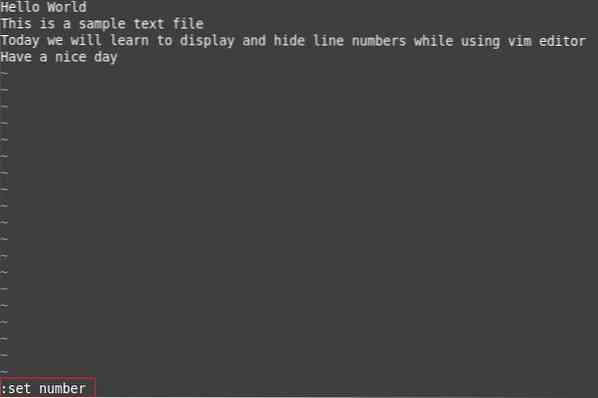
Cuando presiona Enter para ejecutar este comando, los números de línea absolutos aparecerán al comienzo de cada línea de su archivo, como se muestra a continuación:
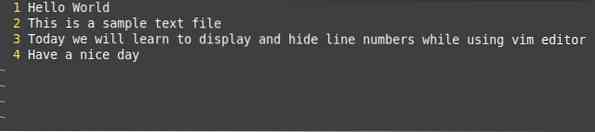
Ocultar números de línea absolutos
Puede ocultar los números de línea absolutos en vi siguiendo los siguientes pasos:
- Una vez que tenga un archivo abierto en vi, ingrese al modo de comando presionando la tecla Esc
- Ejecuta el comando ': establecer no número'.
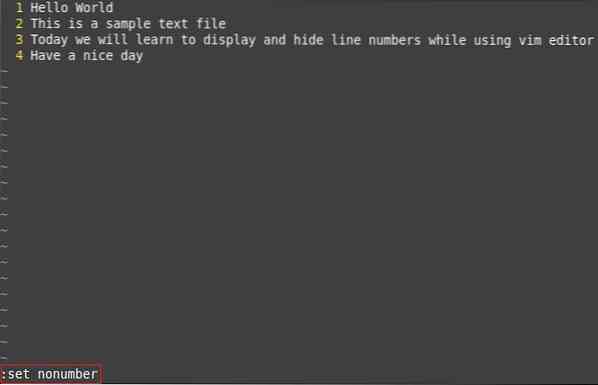
Después de ejecutar este comando, los números de línea absolutos ya no se mostrarán, como se muestra en la imagen a continuación:

Mostrar números de línea relativos
Para los números de línea relativos, a la línea del archivo al que apunta el cursor actualmente se le asigna el número cero, y todos los demás números de línea se calculan en relación con esa línea.
Puede mostrar números de línea relativos en vi siguiendo los siguientes pasos:
- Una vez que tenga un archivo abierto en vi, presione la tecla Esc para ingresar al modo de comando.
- Ejecute el siguiente comando ': establecer número relativo'.
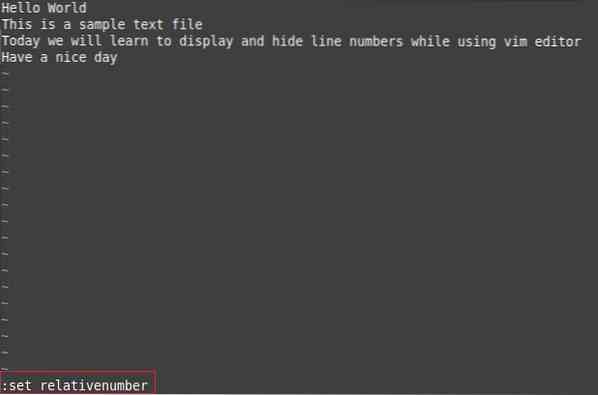
Cuando ejecute este comando, los números de línea relativos aparecerán al principio de cada línea de su archivo. En nuestro caso, debido a que el cursor apuntaba a la tercera línea del archivo, a la tercera línea se le asigna un valor de 0 y los demás números de línea se calculan en consecuencia, como se muestra a continuación:

Ocultar números de línea relativos
Para ocultar los números de línea relativos, puede seguir los siguientes pasos:
- Una vez que tenga un archivo abierto en vi, presione la tecla Esc para ingresar al modo de comando
- Ejecuta el comando ': establecer ningún número relativo'.
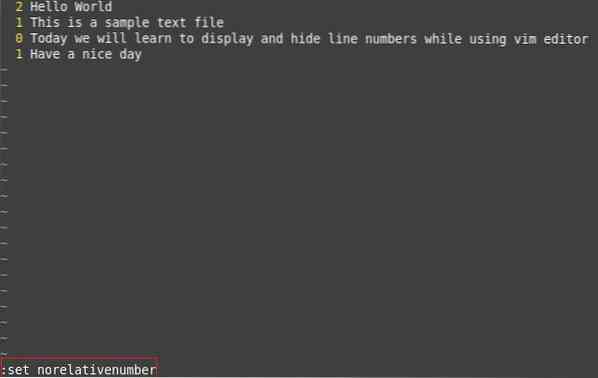
Cuando ejecuta este comando, los números de línea relativos se han eliminado, como se muestra en la imagen a continuación:

Mostrar números de línea híbrida
Para los números de línea híbrida, a la línea a la que apunta el cursor se le asigna su número de línea absoluto real, pero todos los demás números de línea son valores relativos.
Podemos mostrar números de línea híbrida siguiendo los siguientes pasos:
- Una vez que tenga un archivo abierto en vi, presione la tecla Esc para ingresar al modo de comando
- Ejecuta el comando ': establecer número número relativo'.
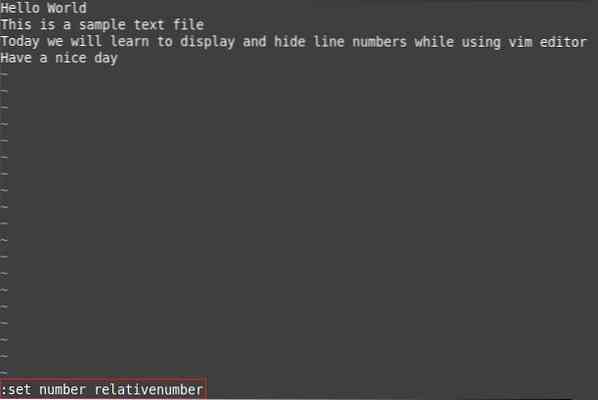
Cuando se ejecuta este comando, los números de línea híbrida se mostrarán al comienzo de cada línea del archivo. En nuestro caso, debido a que el cursor apuntaba a la tercera línea del archivo, el número 3 se asignó a la tercera línea y todos los demás números de línea se calcularon en consecuencia, como se muestra a continuación:

Ocultar números de línea híbrida
Para ocultar los números de línea híbrida, puede seguir los siguientes pasos:
- Una vez que tenga un archivo abierto en vi, presione la tecla Esc para ingresar al modo de comando
- Ejecuta el comando ': establecer no número no relativo'.
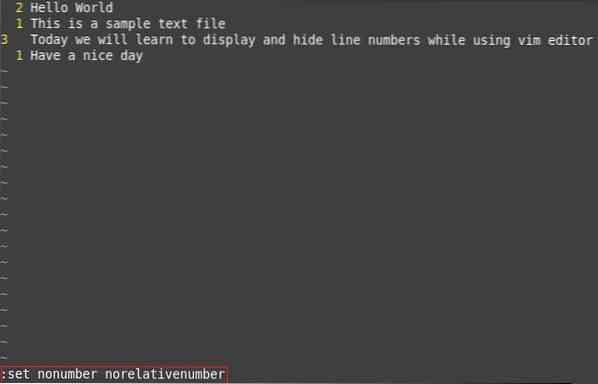
Cuando ejecute este comando, se eliminarán los números de línea híbrida, como se muestra en la imagen a continuación:

Conclusión
Los comandos discutidos en este artículo se pueden usar fácilmente para activar / desactivar números de línea absolutos, relativos e híbridos en el editor de texto vi.
 Phenquestions
Phenquestions


